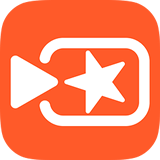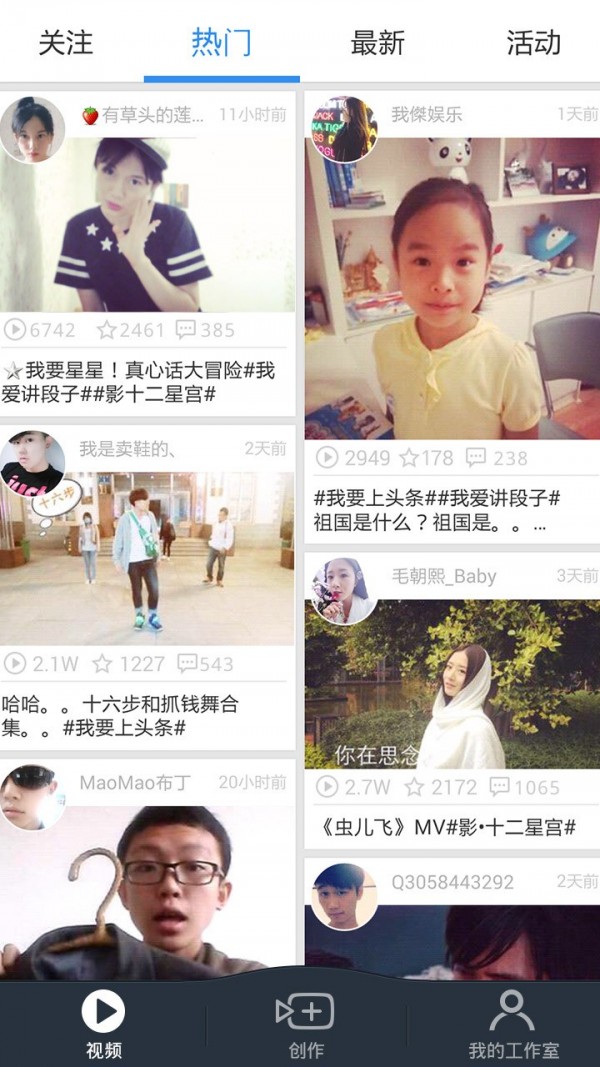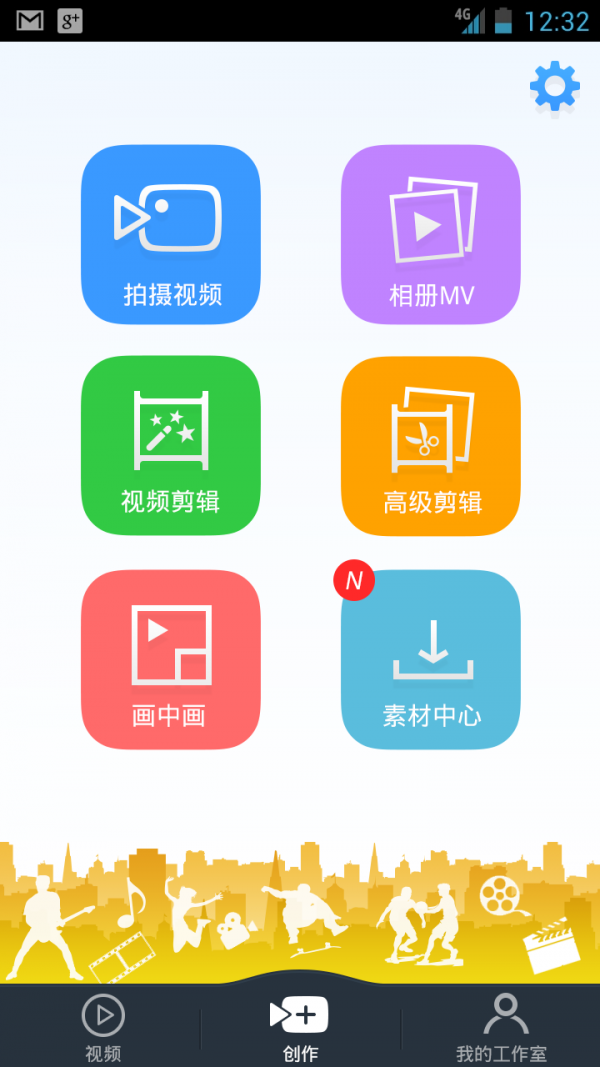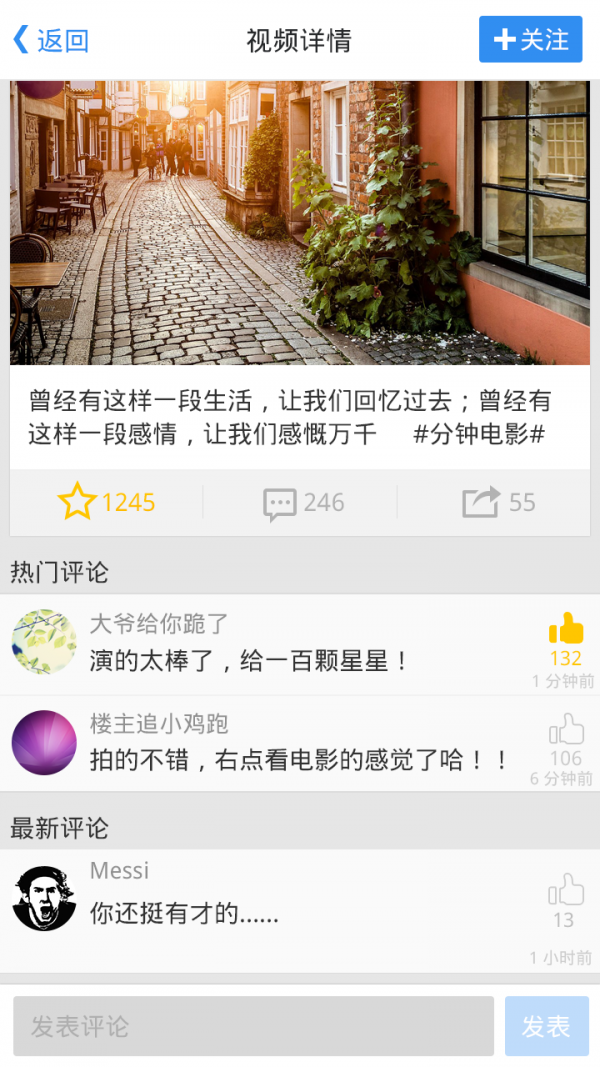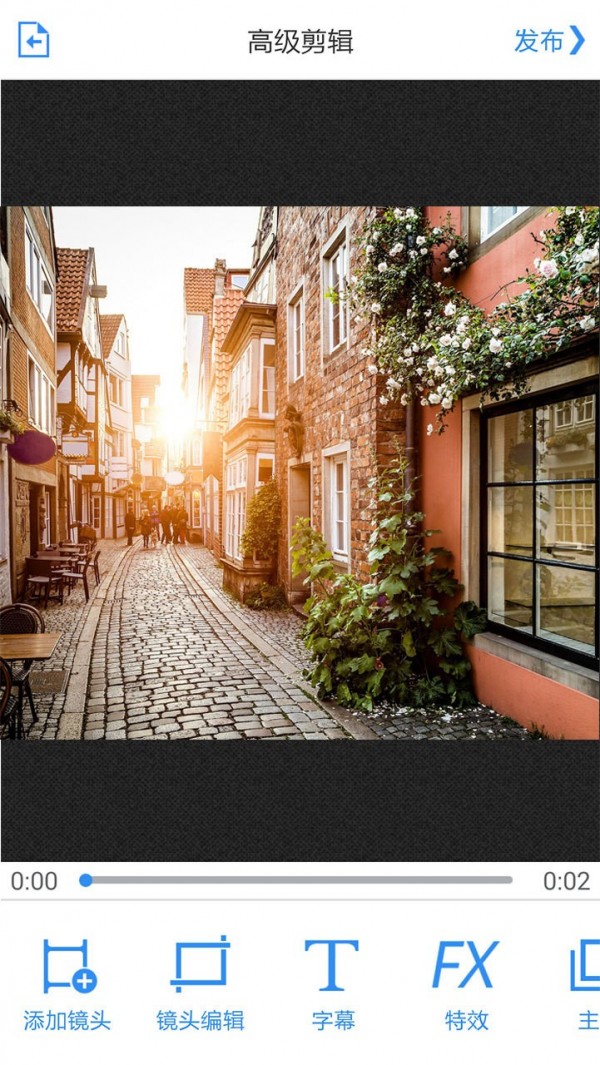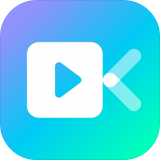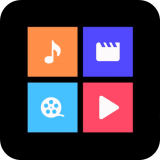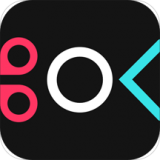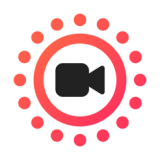版本: V8.10.2 更新时间:2022-06-01 17:30:07
小影应用程序是一个快速的照片共享应用程序。 喜欢摄影的朋友一定不能错过这个小影应用程序。 在小影移动应用中,您可以快速共享和发布拍摄的微型视频,结识更多喜欢拍摄的朋友,并有机会等着与大咖啡进行交流?
小影软件功能
小影-最有趣,最有趣的移动视频产品,互联网上最热的微型视频都来自这里!
新颖创意的射击游戏,好莱坞风格的FX特效,可变的滤镜主题和专业的电影制作功能!
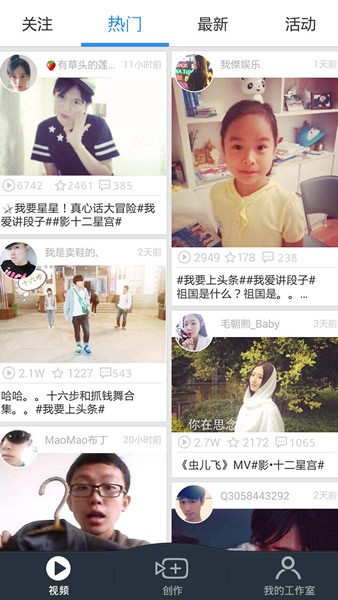
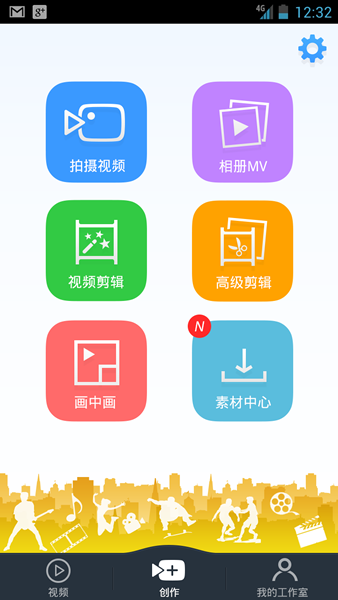
它的存在使自拍照,自我指导和自我行动完全不受限制!
还有更多可爱且受欢迎的社区游戏,您可以谈论它,结交朋友并抢沙发!
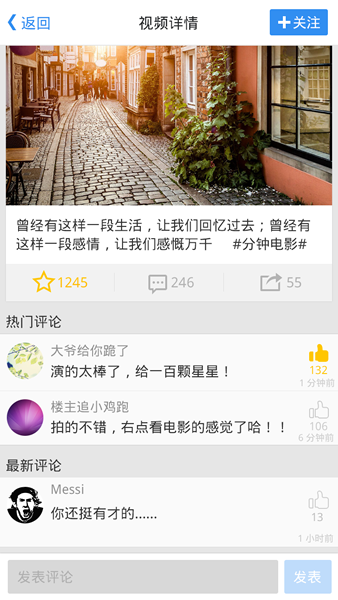
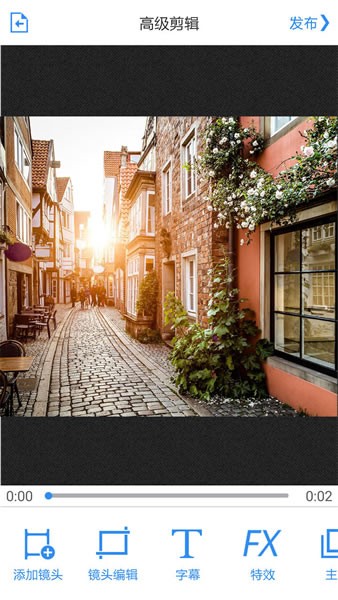
这个小影软件可以让您爱上微型视频,结识生活中的好朋友〜有了它,您可以从公鸡变成大咖啡。
使用教程
打开小影后,您将找到如图所示的几个区域。 是的 。 基本上,所有功能都可以在“制作视频”的“高级编辑”中完成。
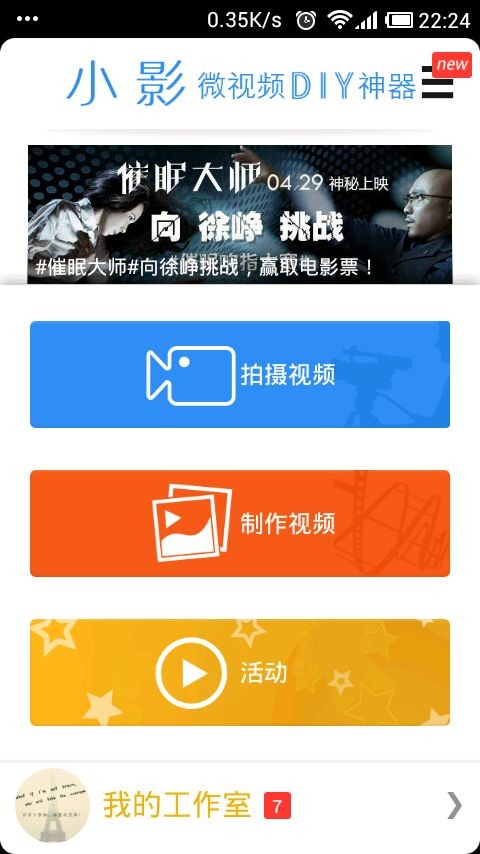
单击以制作视频,将出现如图所示的界面。 好。 。 。 如果要立即拍摄,请使用拍摄镜头。 如果要使用手机中已经存在的mp4格式文件或图片,请单击导入镜头(导入镜头时可以捕获镜头...或全部导入)
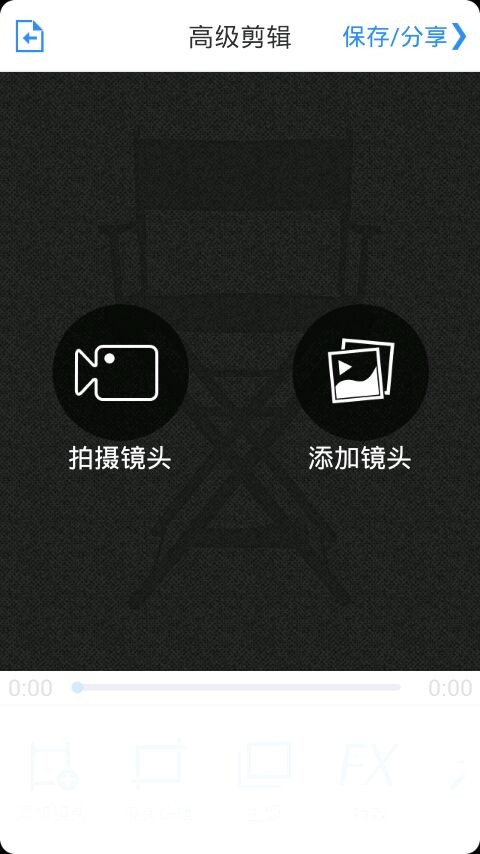
然后,当有镜头(视频材料)时,这是接口。 。 。 最下面的一行是特定的视频编辑项目(似乎是胡说八道)。
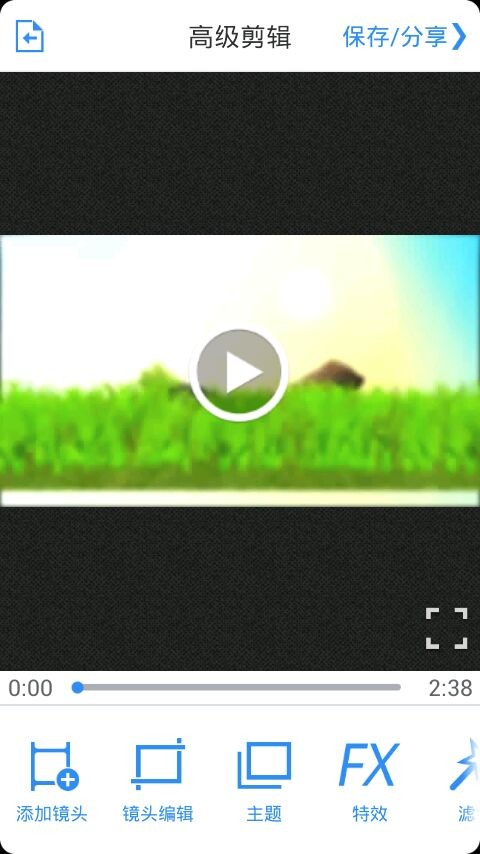
添加镜头:您可以在当前草稿中添加新镜头。 可以拍摄和导入。
特殊效果:为镜头添加特殊效果。 如爆炸
过渡:在两个镜头之间提供过渡效果。 。 过渡期间可能无法播放视频。 。 。 过渡需要时间。 。
字幕:在视频中添加字幕。 支持气泡等。
配乐:将背景音乐添加到您的微型视频中。 (支持本地导入,可以控制背景音乐的覆盖范围和音量,此处还提供了关闭视频原始声音的功能)
配音:将配音添加到您的微型视频中。 。
在此处检查Xiaoying的更新,事件通知等。默认的保存位置也在此处更改。 共享帐户设置(绑定帐户)也在此处
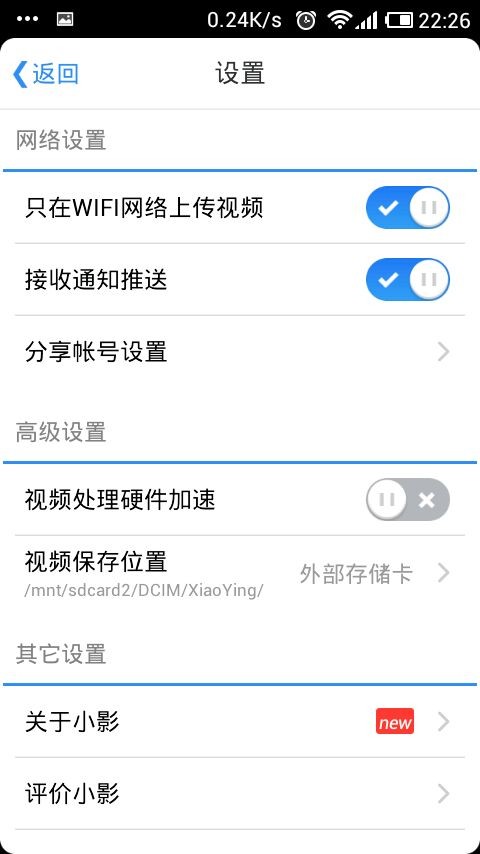
常见问题
如何与朋友分享小影视频?
方法1:在发布视频时同步共享
点击[发布]按钮,视频发布后,会弹出分享框,您可以选择分享到:QQ空间,Moments,新浪微博,微信,美拍,QQ好友;
方法2:分享已发布到小影的视频
打开您要分享的作品,单击右下角的[分享]按钮,您可以选择将此视频分享到Qzone,Moments,微信,QQ朋友,新浪微博等;
为什么视频屏幕变黑且声音正常?
在导出作品(包括正在制作的作品)之前,以及在制作完成之后,删除源视频/图片,就会出现这种现象〜
建议不要在将视频导出到相册之前删除源视频/图片,以免出现在上方〜
草案在哪里?
在创建页面上,输入[My Studio]以查找保存的草稿,单击相应的按钮以发布,删除或编辑。
提示:对于已经编辑了很长时间的用户,请单击右上角的[保存草稿]以备份当前的编辑进度〜
为什么录制的视频没有声音?
如果您已获得录制许可,请在工作室中打开没有声音的视频,单击[场景],页面底部有[视频原始声音]的切换选项,单击以启用。
更新日志
-支持用户观看视频超过90天
-性能不断优化
-主页[画中画模板]支持视频编辑和添加音乐
-优化用户体验
·每个人都期待的语音转文本功能现已在线;
·调整文字大小;
·支持语音更改以添加录音;
-听取用户反馈并优化修剪功能。 修剪视频时,您可以在屏幕上左右滑动以逐帧(0.01s)查看屏幕。
-支持文本的垂直对齐;
-新功能:抠图功能(绿屏/色度键合成),在视频中添加画中画层后,支持一键扣除不需要的背景;
性能优化:解决音乐消失的问题;
-新功能:抠图功能(绿屏/色度键合成),在视频中添加画中画层后,支持一键扣除不需要的背景;
性能优化:解决音乐消失的问题;
新的首页设计:不仅图标颜色的视觉变化,而且还具有拍摄相同模板的功能和素材推荐功能。
新的首页设计:不仅图标颜色的视觉变化,而且还具有拍摄相同模板的功能和素材推荐功能。
全新设计:使用模板创建视频时,可以直接修改模板中的音乐和文字;
1.支持连续添加文本。 添加第一段文字后,返回时间线并单击“添加文字”按钮,您可以继续输入而无需退出页面;
2.添加第二个文本时,将使用第一个文本的样式(包括文本颜色,字体,笔划等);
3.提高吸附效果。 将材质拖动到指针位置时,它将自动对齐,并且可以将材质与屏幕对齐;
4.添加指导:
您可以用两根手指在时间轴上的预览屏幕上放大,然后使用分割+删除功能将屏幕修剪到0.01秒并快速删除不需要的视频;
5,镜头数量多时,时间轴会自动调整比例并放大屏幕,解决图片不清晰的问题; 您还可以用两根手指缩小或放大时间轴,并自己调整预览屏幕的大小。
6.支持调节画中画视频的音量和效果音量。
1.支持连续添加文本。 添加第一段文字后,返回时间线并单击“添加文字”按钮,您可以继续输入而无需退出页面;
2.添加第二个文本时,将使用第一个文本的样式(包括文本颜色,字体,笔划等);
3.提高吸附效果。 将材质拖动到指针位置时,它将自动对齐,并且可以将材质与屏幕对齐;
4.添加指导:
您可以用两根手指在时间轴上的预览屏幕上放大,然后使用分割+删除功能将屏幕修剪到0.01秒并快速删除不需要的视频;
5,镜头数量多时,时间轴会自动调整比例并放大屏幕,解决图片不清晰的问题; 您还可以用两根手指缩小或放大时间轴,并自己调整预览屏幕的大小。
6.支持调节画中画视频的音量和效果音量。
VivaVideo(小影)新发布
1.更新农历新年UI
2.增加隐私设置
3.修复已知的错误